Endnote可以满足大部分文献格式的需求,特别是各大杂志都可以从网上搜到。但有时候我们在撰写基金申请材料,生成个人简历,或者是不记得以前使用的格式对应的杂志名字时,我们可以自定义文献的引用格式,手动DIY编辑一个。
从头开始创建新的文献格式
- 如何创建及基本信息
Edit -> Output Styles -> New Style,就可以看到下图页面
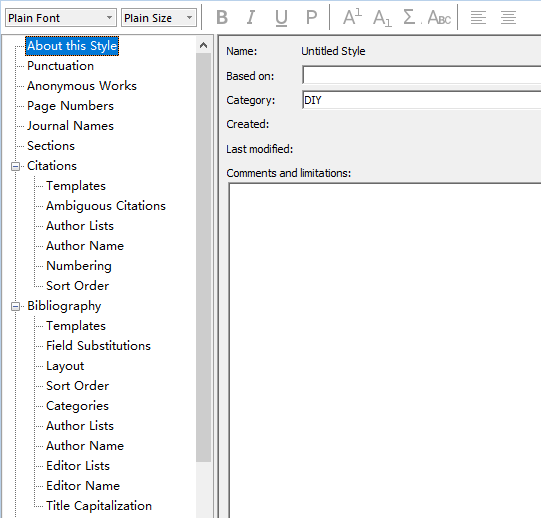
- "About this Style"是关于这个新格式的信息,Category那里可以填‘DIY’,也可以什么都不填。
- "Page Number"可以设置文献页码的显示方式。
- "Journal Names"设置期刊名字显示方式。这里可以定义期刊名是以全称、缩写1、缩写2等的格式显示。注意,缩写1,一般是带有圆点,缩写2一般是不带圆点。
-
Citation设置引用信息
Citation设置的是正文中插入的格式,大部分都是数字上标,但也有些杂志是名字缩写,或是带括号的数字。这里的设置不会改变文章末尾参考文献的格式。在Templates里,点击Insert Field,选择Bibligraphy Number或Author。这里的括号类型、上下标方式、字体都是可以通过文本编辑栏直接修改格式。改完之后我们论文里标号的格式就是我们这里所设定的格式。底部可以修改多引用分隔符的格式,可把逗号改成连字符等。 -
Bibliography设置引用格式
更改Bibligraphy这一项最重要,直接影响正文后面的引文格式,要好好填写。Templates最为重要,直接影响作者(Author)、题目(Title)、卷(Volume)、年(Year)、期(Issue)、页码(Pages)的先后位置和上标、斜体等风格,也可以在这些字段中添加标点符号。Journal article下面有着参考文献文本中要出现的信息:作者,期刊名,年,卷页码。而这些文本的格式,就代表着我们论文中的参考文献文本会出现的格式。
点击Reference Style -> Journal Article
一个偷懒的方法
先找到与自己想要的格式最相近的style,然后在EndNote安装目录/Sytles下找到对应的“*.ens”,复制并重命名为“0-DIY.ens”。在EndNote中,选择“Edit” -> “Output Styles” -> “Open Style Manager”,把刚才复制好的“0-DIY”选上,点击“Edit”,进入修改界面修改就可以了。
删除自定义style
Edit -> Output Styles -> "Open Style Manager..." -> 找到样式,右键,删除